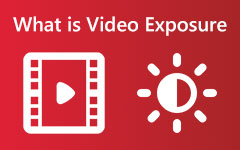2 метода редактирования контраста видео на ПК и в Интернете
Мы иногда пренебрегаем контрастом видео при монтаже, так как не знаем, как именно этот параметр помогает отображению видео. С другой стороны, большинство новичков в видеомонтаже думают, что регулировка яркости — это все, что нужно для получения идеально освещенного видео. Мало ли они знали, что после редактирования яркости видео, чтобы увидеть серебряную подкладку, нужно отредактировать видеоконтраст. И так как вы здесь и хотите узнать, как сделать это редактирование контраста, мы предполагаем, что вы уже поняли его важность. По этой причине мы не будем тратить ваше время на чтение этой статьи. Вместо этого мы гарантируем вам только лучшее видеоконтрастные редакторы можете использовать для своей задачи. Итак, без лишних слов, давайте получим доступ к горшку с золотом, прочитав содержание ниже.
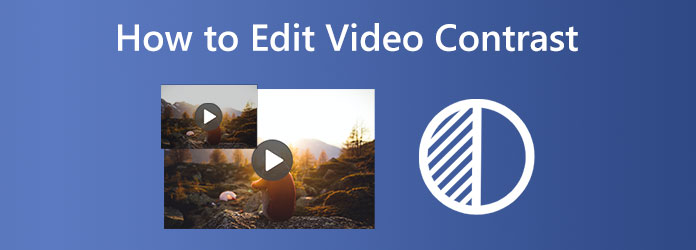
- Часть 1. Значение контраста в видеомонтаже
- Часть 2. Зачем нам нужно редактировать контрастность видео
- Часть 3. Лучший способ отредактировать контрастность видео в автономном режиме
- Часть 4. Как редактировать контрастность видео онлайн
- Часть 5. Часто задаваемые вопросы о контрастном редактировании видео
Часть 1. Значение контраста в видеомонтаже
Те, кто еще не знает о важности контраста в видео, наверняка задаются вопросом, что такое контраст в видеомонтаже. Поэтому давайте возьмем эту часть, чтобы вооружить вас знаниями по этому конкретному предмету. Слово «контраст», поскольку оно дает точное значение, представляет собой парадокс свечения или цвета, делающий презентационный дисплей заметным. Это более заметно в разнице в цвете и яркости видео. Например, если вы увеличиваете яркость своего видео, контрастность повышает и ухудшает яркие области, и этот процесс применяется, когда вы делаете наоборот.
Часть 2. Зачем нам нужно редактировать контрастность видео
Прочитав предыдущую информацию выше, у вас, вероятно, есть причина, по которой вам нужно редактировать контрастность видео. Наоборот, если это все еще не укладывается в голове, пусть эта часть даст вам дополнительную идею. Нам нужно применить контраст просто потому, что мы хотим сбалансировать оттенки и яркость, отображаемые в видео. Регулировка контрастности сбалансирует все лишние параметры, применяемые в нашем видеофайле, чтобы он выглядел естественно и красиво.
Часть 3. Лучший способ отредактировать контрастность видео в автономном режиме
Мы не хотим, чтобы вы использовали какой-либо из автономных инструментов, которые вы там видите. По этой причине мы предлагаем вам лучшее программное обеспечение для редактирования видео, которое вы можете использовать в автономном режиме, Tipard Video Converter Ultimate. Да, вы правильно прочитали; вы можете использовать это совершенное программное обеспечение даже без помощи вашего Интернета, при этом наслаждаясь его надежными функциями. Вы никогда не ошибетесь, используя его, поскольку он предлагает несколько способов редактирования контраста видео. Вы можете использовать его коррекцию цвета, один из его мощных инструментов в панели инструментов или перейти непосредственно к редактору его функции конвертера. Что бы вы ни использовали, оба дают вам выход без потерь. Кроме того, каждый из них предоставляет ключевые высоты, чтобы помочь вам выбрать, какой из них использовать. Если вы хотите работать с несколькими видео одновременно, вы должны редактировать их с помощью конвертера. С другой стороны, если вы хотите не только отрегулировать контрастность, яркость, оттенок и насыщенность, но и полностью контролировать качество, разрешение, частоту кадров, формат и многие другие технические характеристики вывода, выберите коррекцию цвета.
Еще один плюс в том, что любой нужный вам процесс не доставит вам головной боли, так как он имеет понятный и аккуратный интерфейс. Кроме того, передовые технологии, такие как аппаратное ускорение и искусственный интеллект, помогают ускорить и упростить процесс. Следовательно, давайте попробуем это программное обеспечение для редактирования видео, чтобы отрегулировать контрастность. яркость вашего видео с помощью инструмента «Коррекция цвета».
Шаг 1Начните с установки программного обеспечения на свой компьютер. Чтобы получить быстрый доступ, нажмите кнопку Скачать кнопки ниже и приступайте к установке инструмента.
Шаг 2После этого запустите программу и перейдите в Ящик для инструментов меню, когда вы дойдете до его основного интерфейса. Щелкните инструмент «Цветокоррекция» в меню и начните загрузку видео, которое необходимо отредактировать, нажав кнопку Дополнительная значок в следующем окне.
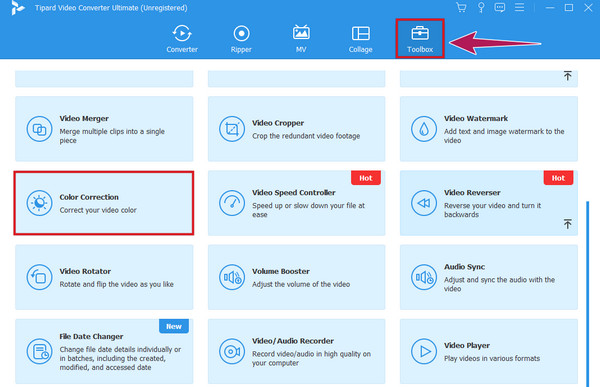
Шаг 3Теперь вы можете начать редактирование, когда видео загружено в окне настройки параметров. Чтобы отредактировать контрастность видео, перейдите в контраст пресет и отрегулируйте его, сдвинув ползунок влево или вправо. Не стесняйтесь настраивать все заданные параметры, чтобы они соответствовали вашим желаемым настройкам. Обратите внимание, что вы можете проверить каждое изменение, которое вы применяете, просмотрев предварительный просмотр.
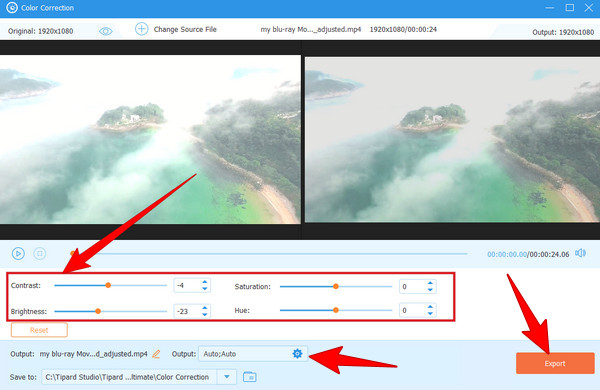
Шаг 4Наконец, нажмите Экспортировать кнопку внизу, чтобы сохранить файл.
Примечание: По желанию можно нажать Зубчатый значок в Результат раздел для доступа к дополнительным настройкам перед экспортом отредактированного видео. После нажатия вы можете настроить формат выходного файла, качество, разрешение, частоту кадров и т. д.
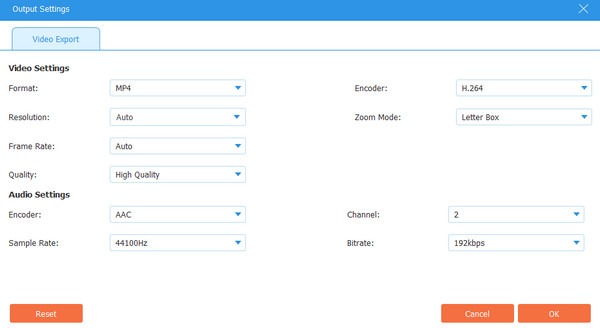
Часть 4. Как редактировать контрастность видео онлайн
Перейдем к видеоредактору онлайн яркости и контрастности Kapwing. Kapwing — это инструмент, который может исправить микс и слишком контрастное видео и бесплатно преобразовать его в идеальный результат. Он позволяет вам изменять насыщенность, непрозрачность, размытие и яркость вашего файла с помощью дополнительных параметров настройки. Кроме того, этот онлайн-инструмент предоставляет вам множество привлекательных и мощных функций, таких как запись субтитров, шаблоны, значительные переходы, элементы, слои, текст, обрезки, и другие. Однако, даже если Kapwing расширит свою доброжелательность, его проклятия все равно заметны, особенно с его бесплатной версией. При этом вы можете создавать только файлы MP4 с водяными знаками. Тем не менее, от Kapwing сложно отказаться. Итак, вот шаги по использованию этого редактора контраста видео.
Шаг 1Подготовьте свой браузер и посетите официальный сайт Kapwing. Оказавшись там, загрузите видеофайл, который нужно отредактировать, нажав кнопку Импортировать файл .
Шаг 2Затем нажмите Регулировать вариант под Редактировать меню для доступа к пресетам, где вы можете увидеть контраст.

Шаг 3После этого начните настройку в соответствии с тем, что нужно вашему видео. Когда все будет хорошо, нажмите Готово Настройка кнопку и перейти к процессу экспорта.
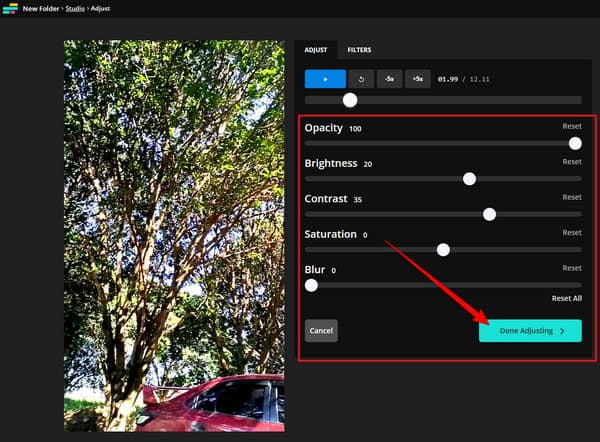
Часть 5. Часто задаваемые вопросы о контрастном редактировании видео
Какой лучший инструмент для изменения контраста видео на iPhone?
Вы можете использовать множество приложений на своем iPhone, чтобы изменить контрастность вашего видео. Тем не менее, мы настоятельно рекомендуем вам использовать приложение «Фотографии» для более безопасной цели.
Могу ли я открыть и использовать онлайн-редактор видеоконтраста на своем Android?
Да, но только те, которые поддерживают мобильные платформы. Однако помните, что использование онлайн-редактора видео на компьютере будет проще и безопаснее.
Могу ли я настроить контрастность видео с помощью проигрывателя Windows Media?
К сожалению, в проигрывателе Windows Media нет возможности настройки контрастности видео.
Заключение
Мы надеемся, что вы понимаете важность видеоконтрастный редактор в строке редактирования. Вот почему в этом посте описаны лучшие программы для редактирования видео как для онлайн-, так и для оффлайн-платформ. Учитывая гарантии, пожалуйста, воспользуйтесь возможностью попробовать оба из них, особенно Tipard Video Converter Ultimate.